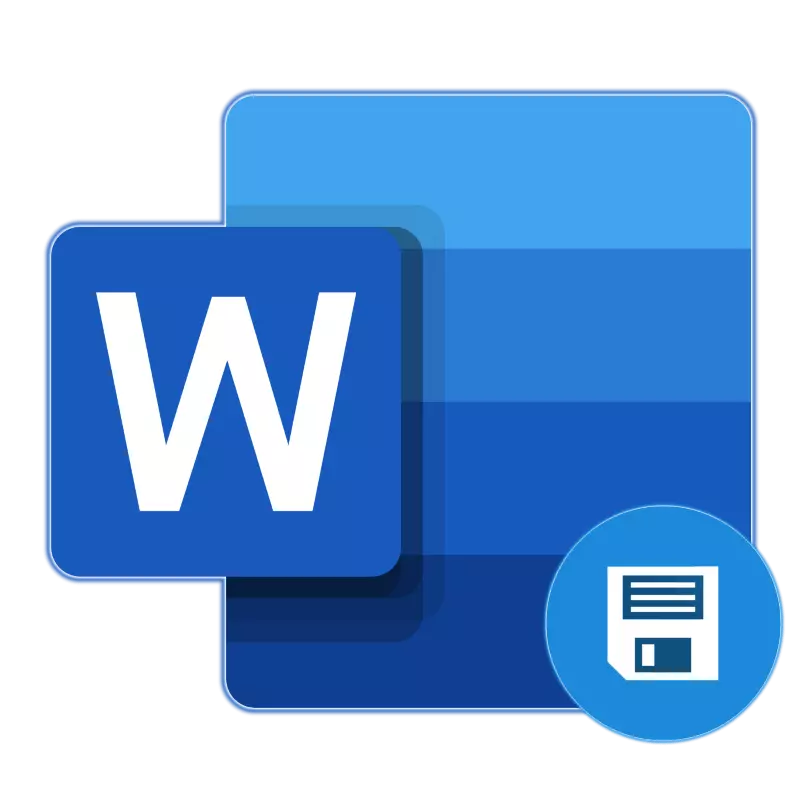
Microsoft Word Autosustry də orijinal versiyası qorumaq kimi, hazırda zaman bir müddət çalışır ki, sənədin nüsxəsini yaratmaq imkan verir ki, faydalı bir xüsusiyyət deyil. Bu uğursuzluqlar, səhvlər və ya fövqəladə başa halda (biz böyük həcmdə haqqında danışmaq əgər, ən azı) siz diaqram mümkün zərər narahat ola bilər ki, onun düzgün iş sayəsində. biz onu konfiqurasiya daha yaxşıdır necə avtomatik qənaət faylları işləri və necə demək edəcək.
Seçim 2: arxa Constant mühafizəsi
Yuxarıda müzakirə həll xeyli tez-tez mətn sənədləri ilə kifayət qədər fəal işləmək istəyənlər həyatını asanlaşdırır. Buna baxmayaraq, mükəmməl zəng etmək mümkün deyil - Avtomatik saxlanması üçün bir minimum interval hətta bir dəqiqə, mətn böyük parçası yaza bilərsiniz və bir uğursuzluq, səhv, təcili bağlanması və ya enerji çatışmazlığı varsa, onu itirmək. Sevindirici haldır ki, Microsoft Office müasir versiyasını əbədi bu paketi daxil applications hər hansı sənəd qənaət kimi bir funksiyası haqqında unutmaq olacaq.
Bu Word ilə işləyir, əsas odur ki, və OneDrive bulud saxlama istənilən qovluq saxlamaq, sənəd işləri başlamazdan əvvəl Microsoft hesabınıza daxil edir.
Qeyd: Bu üsul, ofis paketi özü Microsoft hesabı iştirakı nəzərdə tutur ki, istifadə ərizə lisenziyalı versiyasını çalışır proqramlar, sənədlər və bulud saxlama arasında sinxronizasiya edir və təmin edir.
- Launch Microsoft Word və onun üst panel yerləşir Girdi basın.
- Microsoft hesabı bağlı olan üçün e-poçt daxil edin və Next basın.
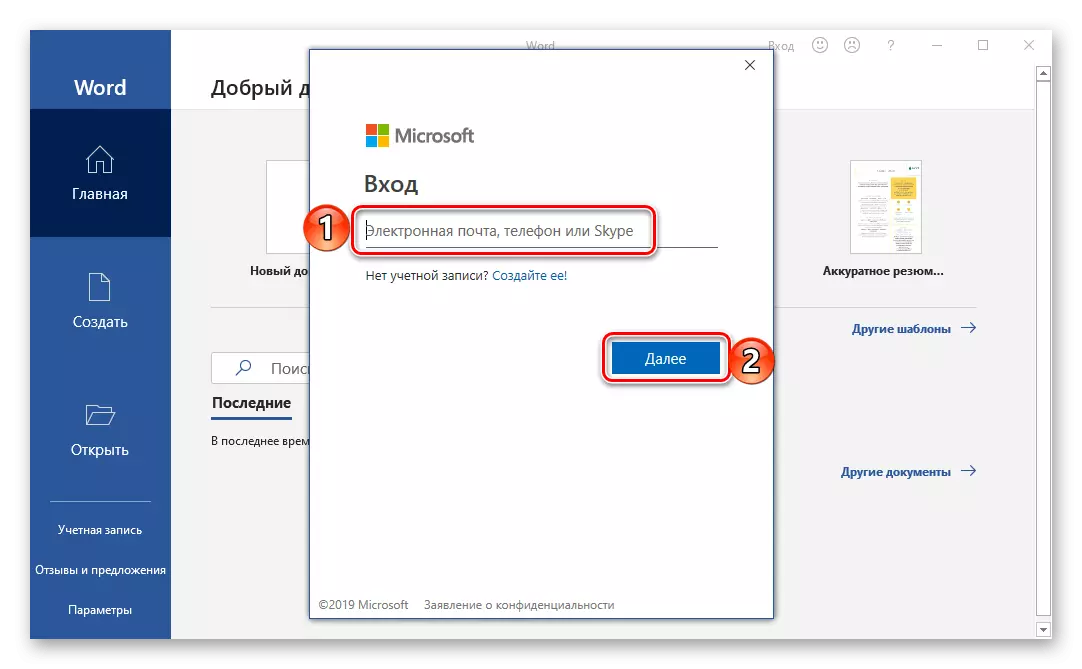
Eyni hesabı və / və ya istifadə OneDrive-altında Windows iş varsa, parol tələb olunmur. pəncərə sorğu ilə görünür, əgər Lakin, müəyyən və "Giriş" düyməsinə basın.
- boş sənəddə, Word, Office 365 və ya 2019-cu Bunu etmək üçün lisenziya və ya abunə sahibi nə təsdiq daxil etmək lazımdır bildiriş sonunda yerləşən, "Giriş" düyməsinə basın,
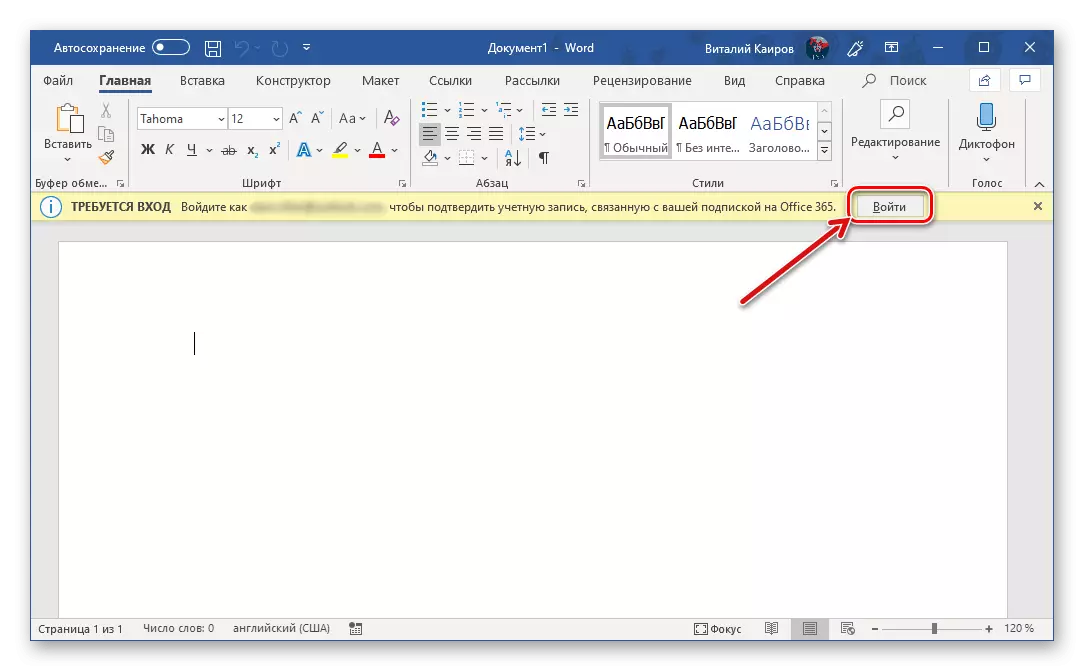
Və sonra bir-birinə, lakin artıq görünür ki, pop-up pəncərə.
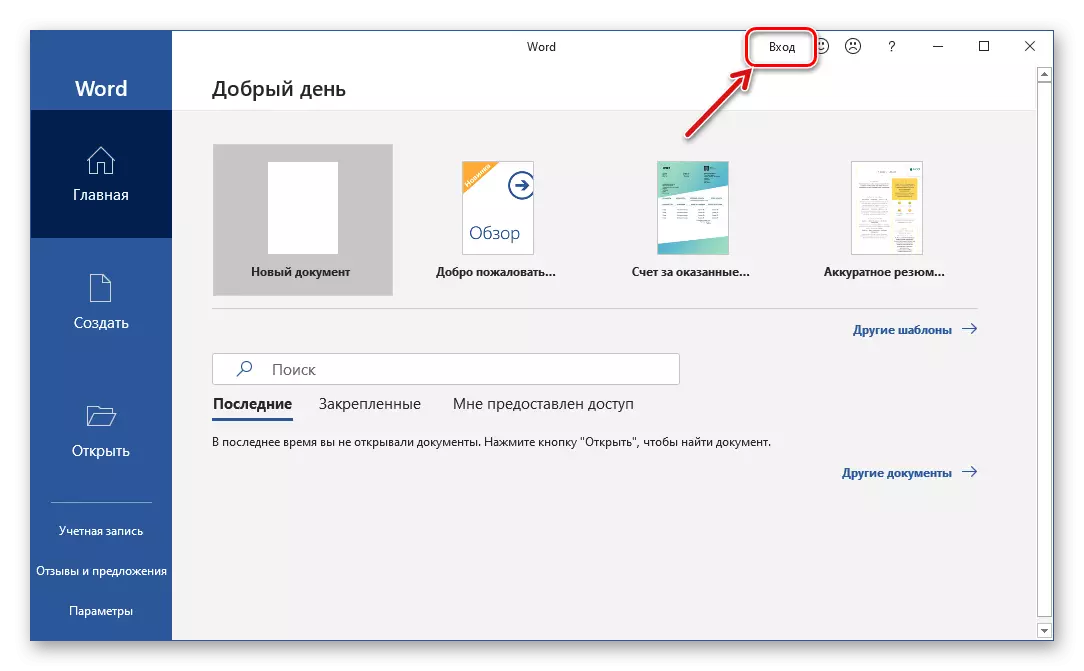
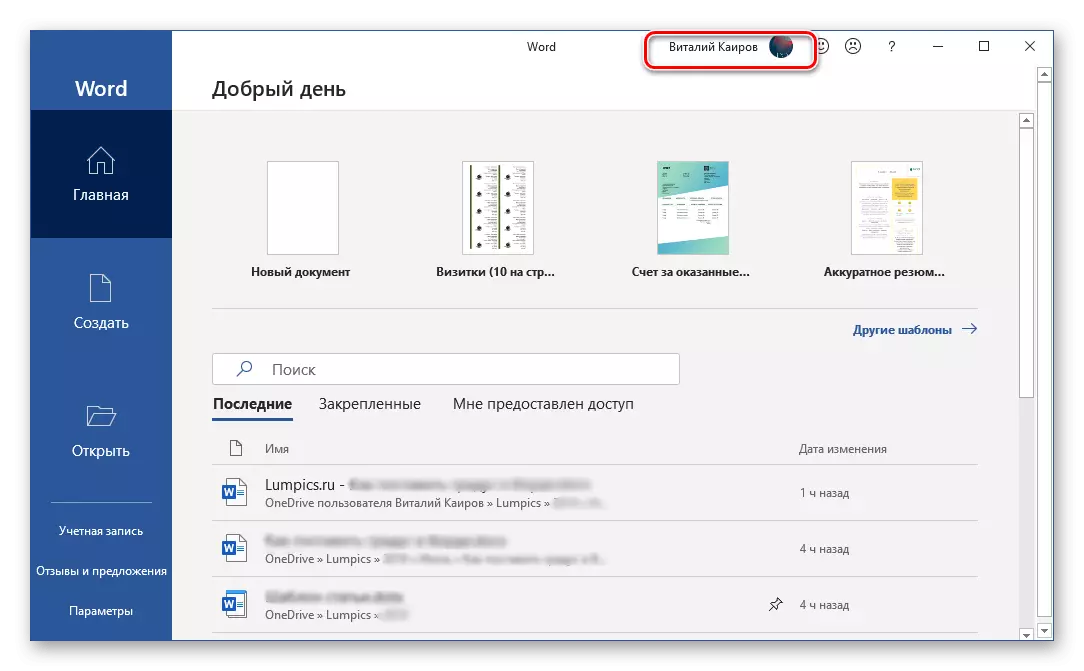
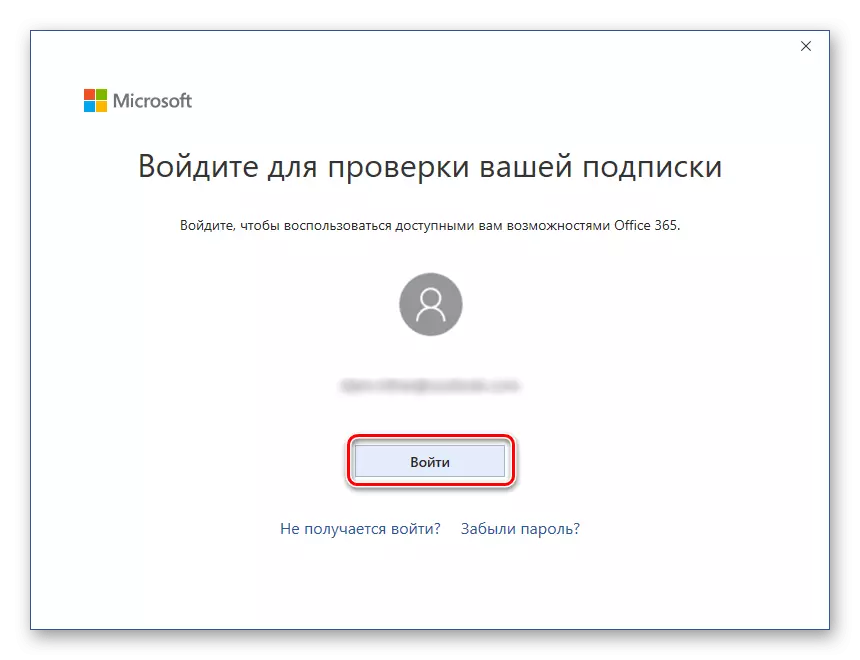
Bu nöqtədən, bütün tətbiq paketi tətbiqləri kimi, Microsoft Word, normal işləmə və avtomatik, daha doğrusu, daimi (fon) buluddakı sənədlərin qorunması üçün hazır olacaqdır. Lakin bu proses konfiqurasiya edilməlidir və bu iki yoldan birində edilə bilər.
Beləliklə, işlədiyiniz bütün sənədləri istəsəniz, OneDrive-də standart "Sənədlər" qovluğunda saxlanılır, aşağıdakıları edin.
- düyməsini qazanc arasında üst panel və avtomatik saxlama düyməsini yerləşən fəal mövqe keçid qoyun.
- Pop-up pəncərəsində, "OneDrive: şəxsi" seçin (e-poçt ünvanına yönəldilmiş).
- sənədin adını daxil və OK basın.
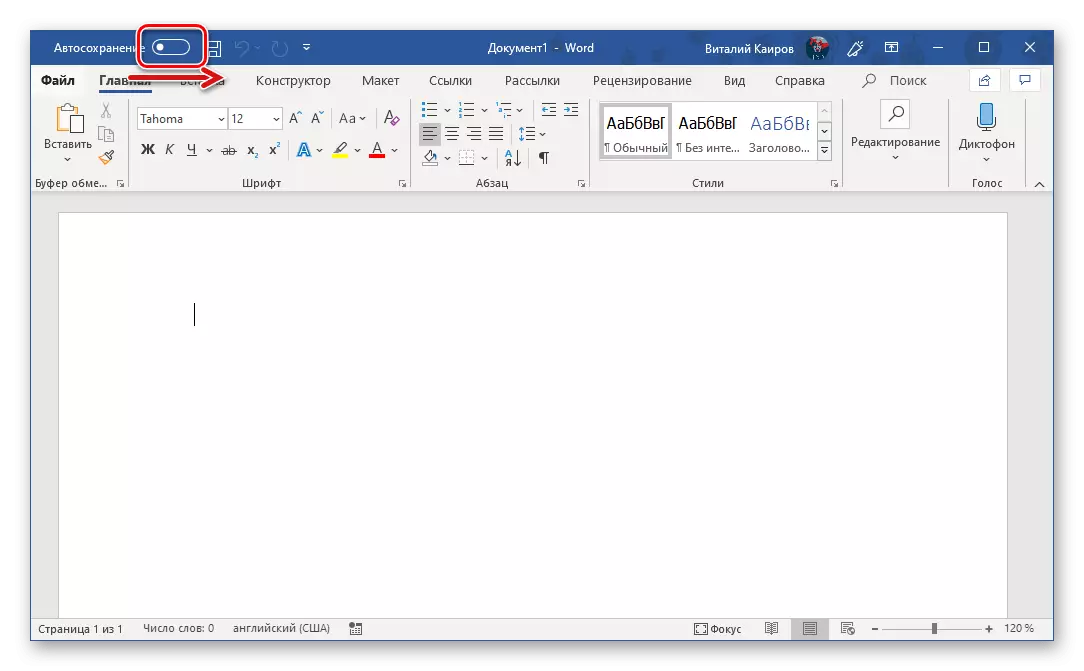
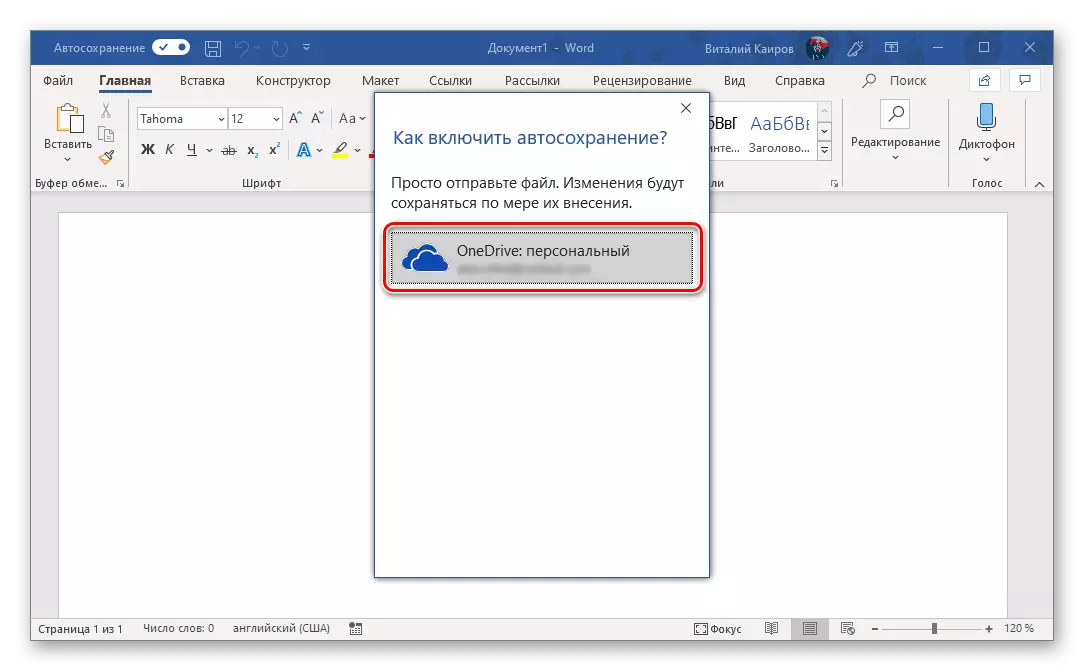
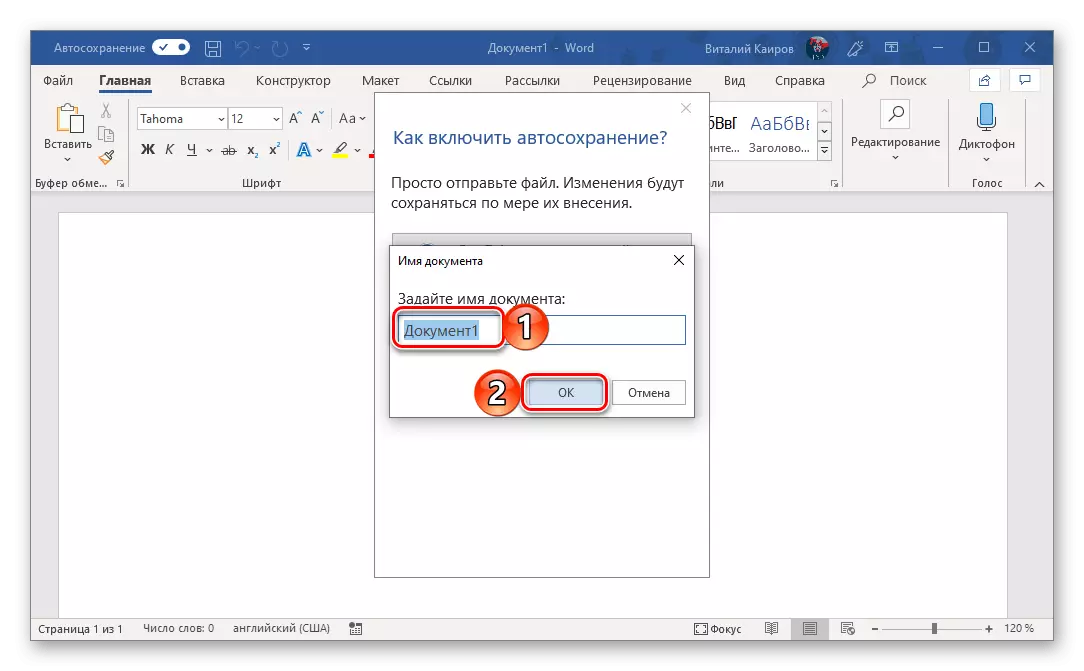
Hər sonrakı bir faylla etmək lazım olacaq. Yəni fonda davamlı qənaət etmək üçün, onu aktivləşdirmək, sənədi çağırıb təsdiqləmək lazımdır.
Siz standart başqa qovluqlarda mağaza mətn sənədləri istəyirəm, lakin hələ OneDrive sizin bulud saxlama ərzində, bir az fərqli hərəkət etmək lazımdır.
- Fayl menyusuna gedin və yan çubuğunda "Saxla" seçin.
- Sonra, "Baxış" düyməsinə tıklayarak kompüterinizin diskində hər hansı bir yeri göstərə bilərsiniz və ya üçüncü tərəf bulud anbarını Microsoft Office-ə bağlamağa imkan verən yer əlavə etmə seçimini istifadə edə bilərsiniz.
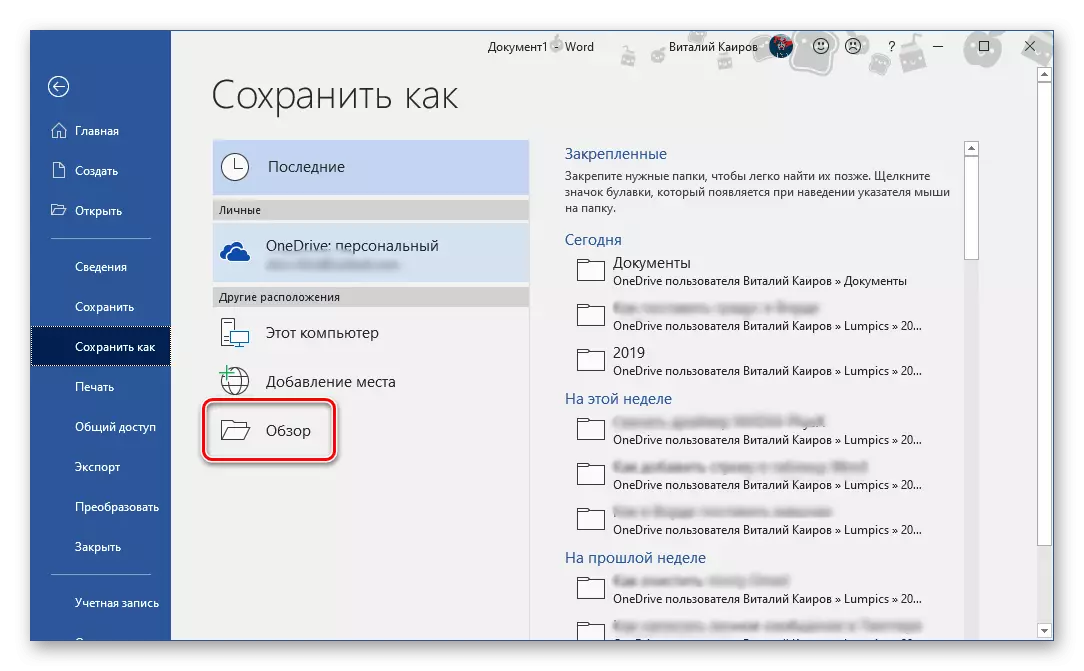
Məsələn, ilk seçimi seçin. "Baxış", sadəcə bir mətn sənədini saxlamaq üçün bir yer təyin etməyiniz lazım olan "dirijor" sistemini açır. Ancaq arxa planda daim qorunması ilə maraqlandığımız üçün, OneDrive-də bir qovluq olmalıdır. yeri ilə Verme, istədiyiniz adı fayl seçin və Save düyməsini basın.
- Söz Sənədinə qaytarılacaqsınız. Proqramın yuxarı panelinin sol tərəfinə diqqət yetirin - Auto Storage nöqtəsinin yaxınlığında keçid indi aktivdir və Save düyməsini aktiv məlumat sinxronizasiya işarəsi siqnalları var. İndi sərbəst mətn ilə (o cümlədən Microsoft redaktoru tərəfindən dəstəklənən hər hansı digər məlumatları ilə) iş.
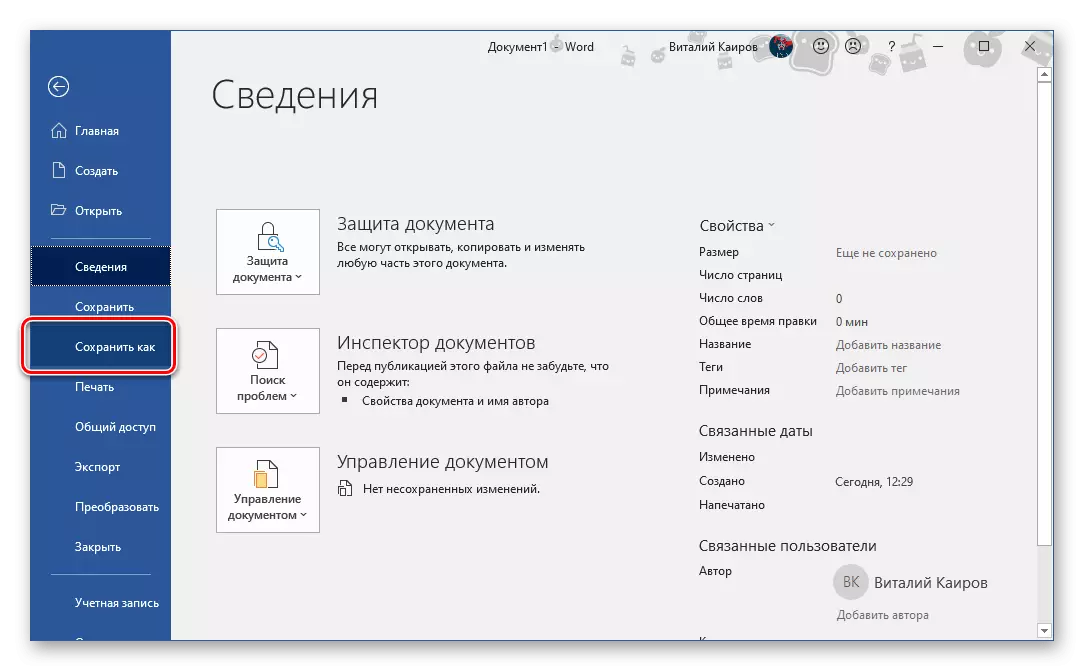
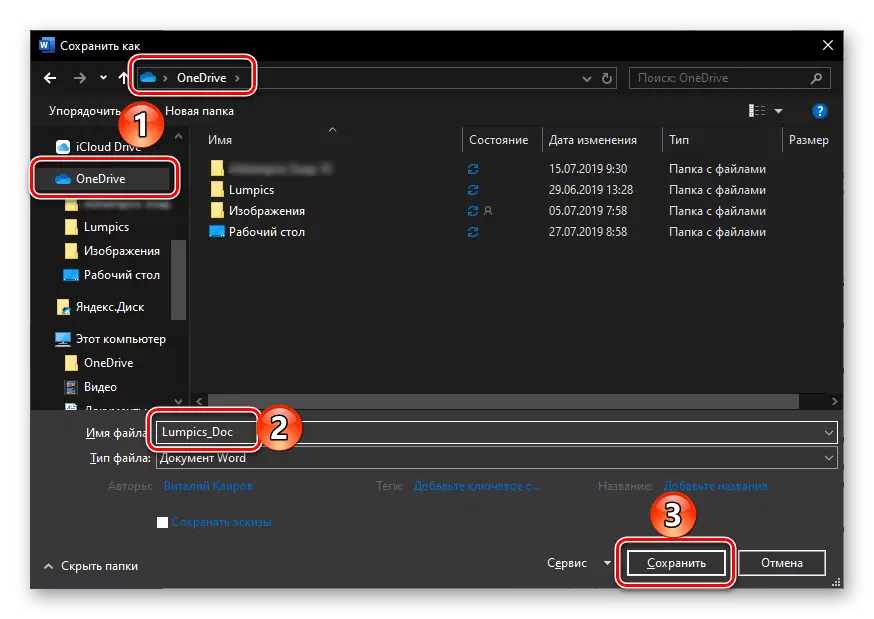
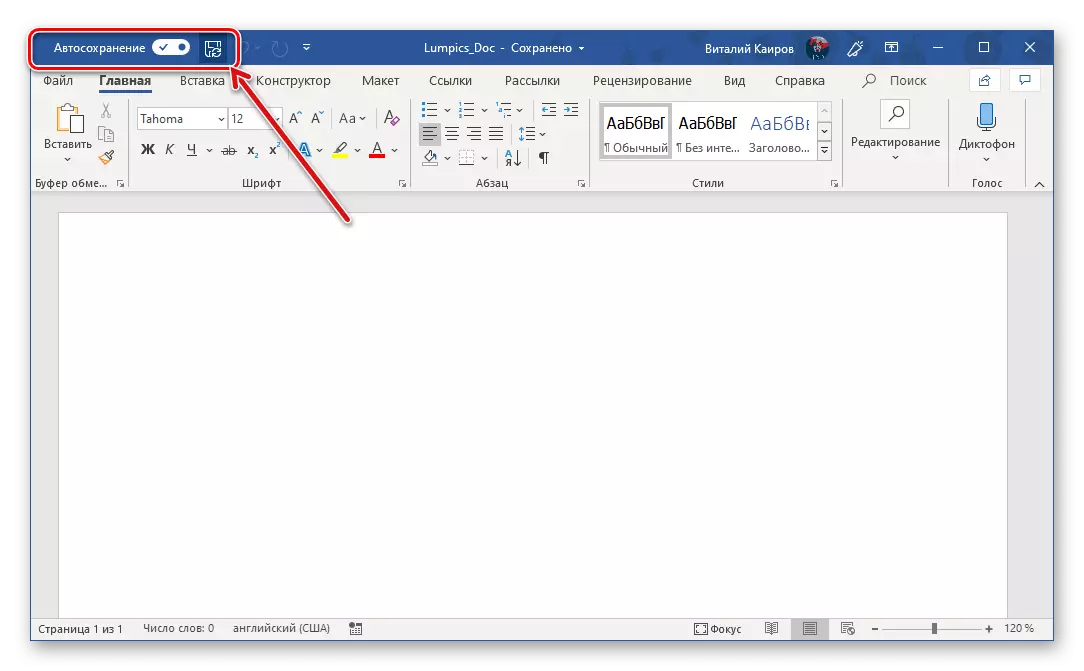
əmin fayl saxlanılır əmin olun, siz yalnız lent nişanlar, həm də sistem tepsisinde OneDrive bulud saxlama simgesini tıklayarak adlı menyu edə bilərsiniz - bir mətn sənəd və onun son sinxronizasiya vaxt görəcəksiniz .
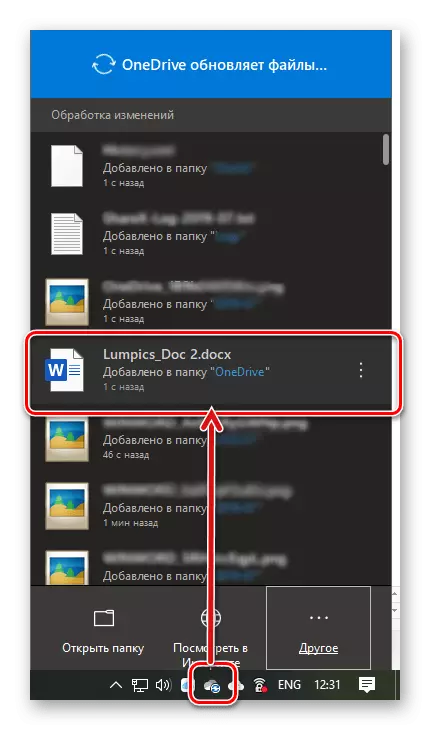
müəyyən qovluq eyni sənəd bulud saxlama bilər
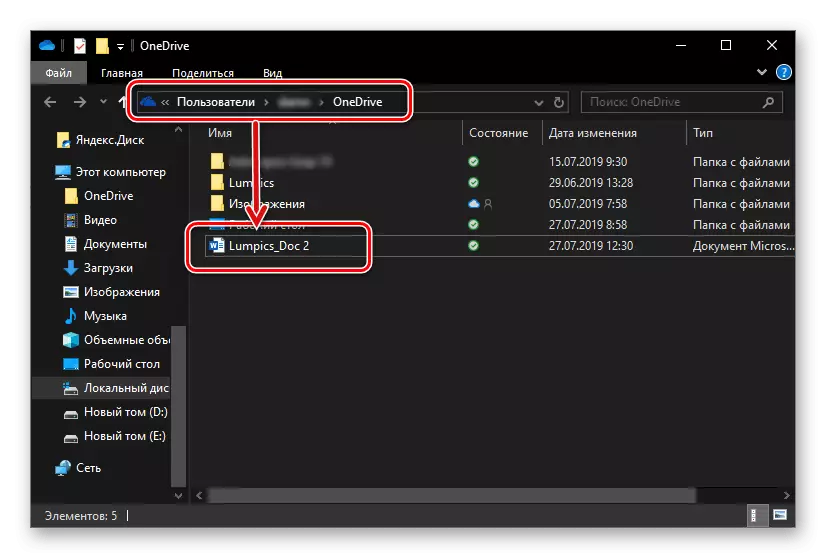
Və həmçinin Microsoft Word hər Launch ilə görüşüb "Son" siyahısında da.
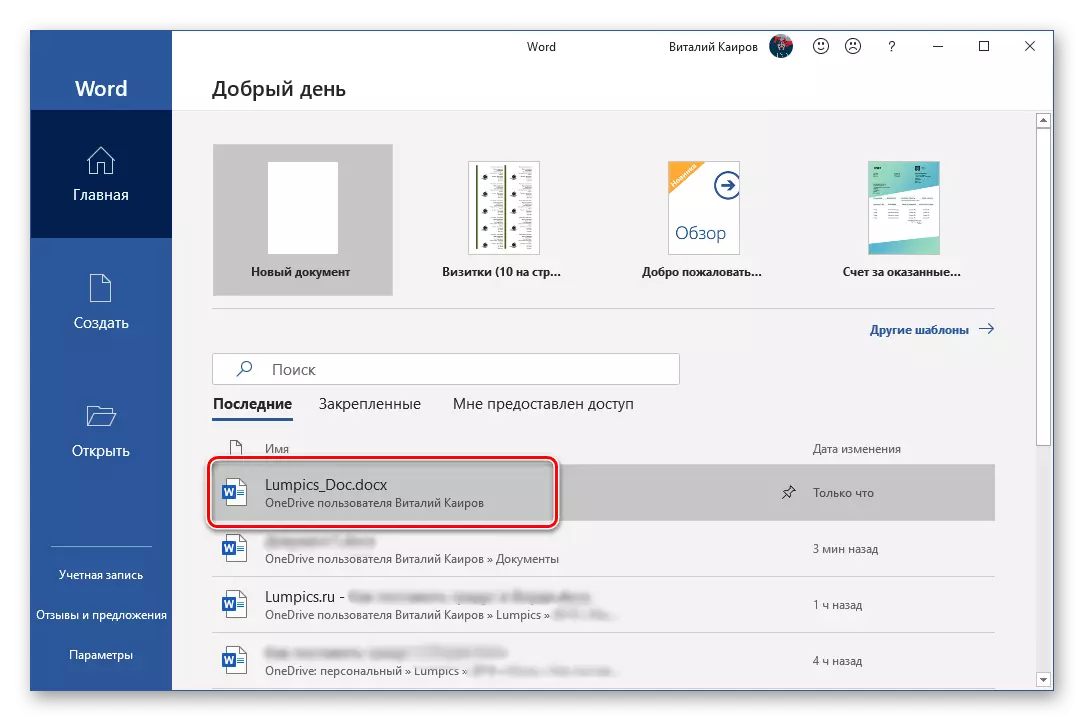
Qeyd: mətn sənəd ilə iş başlayır varsa, siz onu saxlamaq üçün bir yer müəyyən etmək üçün unutmaq, sonra onu bağlamaq üçün özü dəyişikliklər saxlamaq üçün təklif edəcək proqram qərar. Just fayl adı seçin və bulud və ya disk yer daxil.
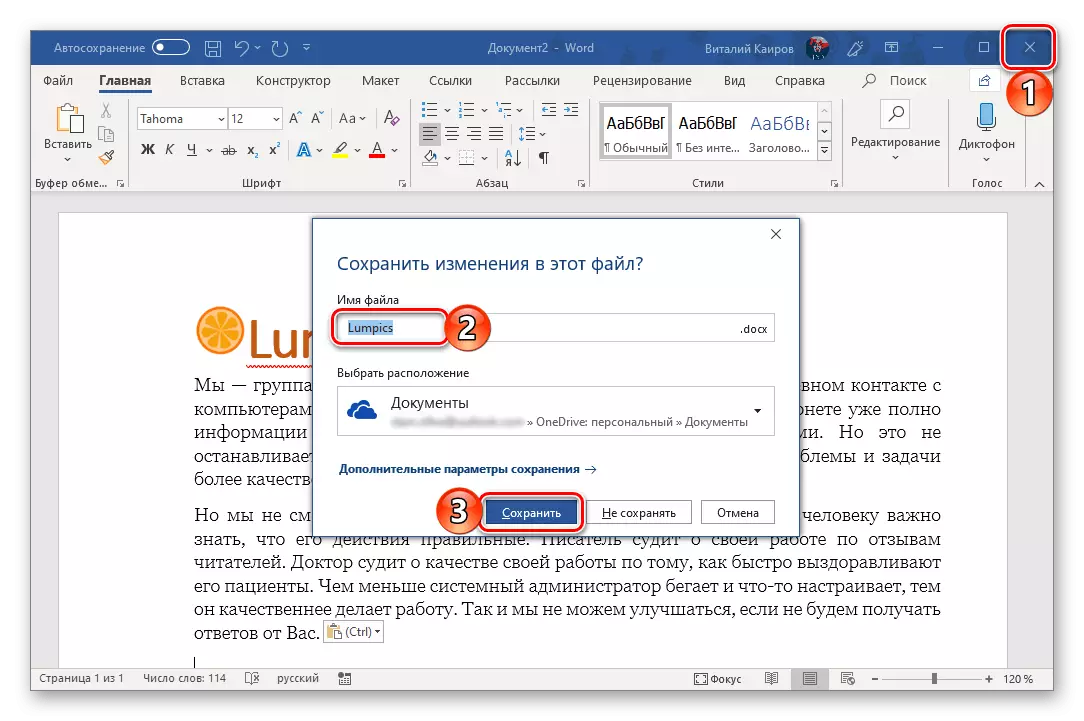
Microsoft hesabı vasitəsilə Vadraive bulud saxlama ilə WORD sənədlərinin Sinxronizasiya işlər kiçik hissəsini itirmək üçün hazır deyil, bütün bu istifadəçilər üçün optimal həll edir. Mətn set ərzində İnternet olacaq, hətta avtomatik olaraq senkronize olacaq şəbəkə bağlantısı bərpa zaman, siz həmişə əl sənəd saxlamaq və bilərsiniz.
Rəy
Biz avtomatik Microsoft Word saxlanması və necə, onun əməliyyat düzgün konfiqurasiya sayəsində bir donanma nə siz data zərər riskini minimuma endirmək olar baxdı. Siz OneDrive bulud saxlama ilə birlikdə Microsoft Office lisenziyalı versiyası istifadə etsəniz, hətta mətn sənədləri saxlamaq üçün ehtiyac unuda bilər.
